怎么在Excel中添加开发工具到工具栏
有的小伙伴在使用Excel软件处理数据时,为了快速使用开发工具中的工具,所以想要添加开发工具,但是却不知道如何添加,那么小编就来为大家介绍一下吧。
具体如下:
1. 第一步,双击或者右击打开Excel文档。
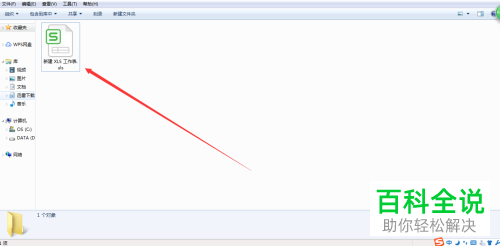
2. 第二步,在下图所示的Excel软件主页面后,点击左上角箭头所指的文件选项。

3. 第三步,来到下图所示的文件页面后,点击页面左侧的选项。

4. 第四步,在下图所示的选项页面中,点击页面左侧的自定义功能区选项。
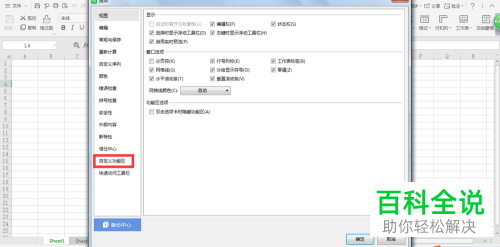
5. 第五步,我们可以看到如下图所示的自定义功能区页面,
勾选开发工具左边的复选框,接着点击右下角的确定选项。
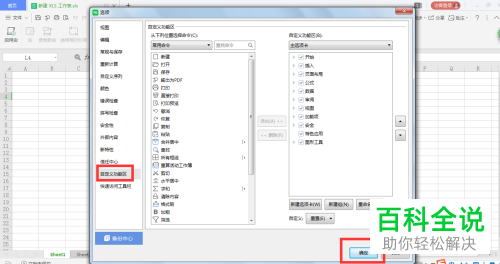
6. 第六步,再次来到Excel软件主页面后,可以看到成功在excel表头中添加了开发工具。
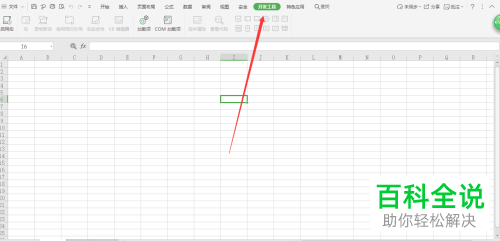
以上就是怎么在Excel中添加开发工具到工具栏的方法。
赞 (0)

